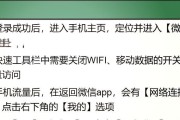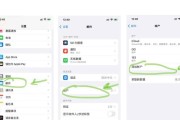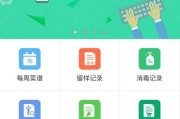在使用iPhone进行拍照或视频拍摄时,光线条件往往对成像效果产生决定性影响。尤其在光线不足的环境中,拍摄的照片或视频往往显得模糊不清,细节丢失,色彩也显得不够饱满。幸运的是,苹果公司在其iPhone设备中内置了多种调节功能,可以在光线较暗的环境下帮助用户调整设置,以获得更好的成像效果。本文将详细介绍如何调整iPhone在光线暗的环境下拍照或录像,并探讨调整后可能获得的效果。
如何调整iPhone在光线暗的环境下拍照
开启夜间模式
步骤1:打开相机应用
确保你的iPhone已经更新到最新版本的iOS系统,然后打开内置的“相机”应用。
步骤2:选择拍摄模式
在相机的主界面上,滑动至“照片”模式。
步骤3:启用夜间模式
在光线较暗的环境下,iPhone相机应用会自动检测到光线不足,并弹出提示框建议使用“夜间模式”。此时,只需点击“夜间”图标,即可激活夜间模式。
手动调整曝光和焦点
步骤1:点击并保持屏幕上的一个点
找到你希望相机对焦的物体,并用手指点击屏幕上的那个点,相机将自动对焦到该点。
步骤2:调整曝光
在对焦点旁边,会出现一个太阳形状的图标,代表曝光。点击并左右拖动这个图标,可以手动调整曝光的级别。在光线暗的环境下,你可以向右拖动,增加曝光量,使得照片更加明亮。
使用闪光灯
如果在夜间模式或手动调整曝光后,照片仍然显得不够亮,你还可以使用iPhone的LED闪光灯。
步骤1:点击闪光灯图标
在屏幕的左上角,点击“闪光灯”图标,选择“开启”选项。
步骤2:调整闪光灯亮度
在某些型号的iPhone上,你还可以调整闪光灯的亮度,以获得更自然的光线效果。

如何调整iPhone在光线暗的环境下录像
启用视频防抖功能
步骤1:进入设置
打开“设置”应用,选择“相机”选项。
步骤2:开启视频防抖功能
在“相机”设置中,找到“录制视频”部分,并开启“视频防抖”功能。
手动调整曝光和焦点
与拍照类似,录像时也可以手动调整曝光和焦点。在录制视频的过程中,点击屏幕上的对焦点,然后拖动曝光调整条,以改善录像效果。
使用外接光源
如果上述方法仍然不能达到理想的录像效果,可以考虑使用外接光源。市面上有很多适合iPhone使用的外接LED灯,可以有效提升录像时的光线条件。
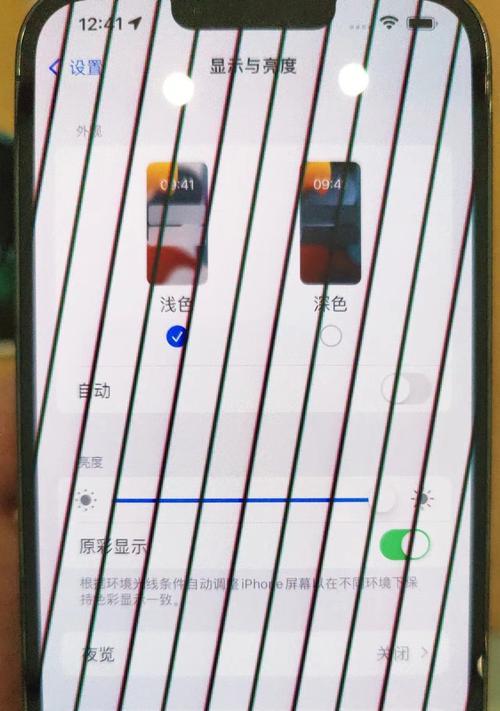
调整后的效果分析
拍照效果
开启夜间模式后,iPhone的相机可以利用长曝光技术,降低快门速度,从而捕捉到更多光线,使照片更加清晰,色彩更加丰富。手动调整曝光和使用闪光灯可以针对特定场景进行更精确的光线控制。
录像效果
视频防抖功能能显著减少因手持拍摄时的手抖造成的画面晃动,使视频看起来更加稳定流畅。通过调整曝光和焦点,以及使用外接光源,可以在暗光环境下获得更为清晰和色彩准确的视频内容。

结语
iPhone的拍照和录像功能在光线暗的环境下通过简单的调整就可以获得显著的改善。夜间模式、手动曝光和焦点调整以及闪光灯的使用,都是提高拍摄质量的有效手段。通过上述方法的调整,你将能够捕捉到更加细腻和生动的瞬间,让暗光环境下的摄影和视频录制不再是难题。综合以上,调整iPhone光线暗的设置,不仅可以提升拍摄效果,还能让你更好地记录生活中的精彩时刻。
标签: #iphone